Differenze
Queste sono le differenze tra la revisione selezionata e la versione attuale della pagina.
| Entrambe le parti precedenti la revisione Revisione precedente Prossima revisione | Revisione precedente | ||
|
configurazione:configuratore_online [01/06/2018 10:56] Carlo Dormeletti Aggiunto un warning per le scelte di alcune opzioni, nel caso spostarlo nelle avvertenze generali |
configurazione:configuratore_online [14/08/2018 17:57] (versione attuale) Simone Persiani |
||
|---|---|---|---|
| Linea 2: | Linea 2: | ||
| ====== Configuratore Online ====== | ====== Configuratore Online ====== | ||
| - | In questa pagina vengono illustrate le potenzialità del configuratore online. | + | In questa pagina vengono illustrate le potenzialità del configuratore online. Quest'ultimo è uno strumento in grado di facilitare molto all'utente la fase di configurazione del firmware. Esso permette infatti di modificare le impostazioni della stampante attraverso un'intuitiva interfaccia grafica in grado di adattarsi secondo le opzioni selezionate dall'utente. L'alternativa sarebbe configurare il firmware [[configurazione:manuale|manualmente]], ovvero andando ad editare uno per uno ciascuno dei file di configurazione con il rischio di commettere errori di battitura (che impedirebbero ad Arduino IDE di compilare correttamente MK4duo!). |
| - | Esistono più versioni del configuratore, relative alle differenti versioni di MK4duo. Le si possono trovare in un pratico menu a tendina nel [[http://marlinkimbra.it|sito ufficiale del firmware]]. Una volta aperta la versione che ci interessa del configuratore, ci troveremo davanti ad una serie di tab, ciascuna relativa ad una fase differente della configurazione. | + | Esistono più versioni del configuratore, relative alle differenti versioni di MK4duo. Le si possono trovare in un pratico menu a tendina nel [[http://marlinkimbra.it|sito ufficiale del firmware]]. Una volta aperta la versione che ci interessa del configuratore, ci troveremo davanti ad una serie di tab, ciascuna relativa ad una fase differente della configurazione. Non è strettamente necessario seguire l'ordine di tali tab, con una piccola eccezione: **le tab "Inizio" e "Generale" devono essere le prime ad essere visitate e compilate, in quanto le altre tab dipendono in vario modo dalle opzioni qui abilitate.** In particolare, nella tab "Inizio" è possibile caricare una configurazione precedentemente creata con il configuratore (contenuta interamente nel file ''Configuration_Overall.h'') per poterla modificare senza doverla rifare da zero ogni volta. |
| - | Nel seguito, tali tab verranno illustrate una per una. | + | |
| - | <WRAP center round important 100%> | + | Seguono alcuni consigli e avvertimenti per un corretto uso del configuratore: |
| - | Nello scrivere i comandi e le configurazioni manuali, i numeri decimali si inseriscono con il punto (Es. 1.08). Nel configuratore online, invece, i numeri decimali vanno inseriti con la virgola (Es. 1,08) pena errori in fase di creazione dell'archivio e l'impossibilità di scaricare lo stesso! | + | |
| - | </WRAP> | + | |
| - | ====== Tab:Inizio ====== | + | ==== Cifre decimali ==== |
| + | Nello scrivere i comandi e le configurazioni manuali, i numeri decimali si inseriscono con il punto (Es. 1.08). Nel configuratore online, invece, i numeri decimali vanno inseriti con la virgola (Es. 1,08) pena errori in fase di creazione dell'archivio e l'impossibilità di scaricare lo stesso. | ||
| - | Il punto di partenza è forse la tab più utile: qui è possibile importare le configurazioni di default per le stampanti più diffuse, per poi correggerle in base alle specificità della propria macchina. Ma non solo: in alternativa è possibile caricare una configurazione precedentemente creata con il configuratore (contenuta interamente nel file Configuration_Overall.h) per poterla modificare senza doverla rifare da zero ogni volta. | + | ==== Valori "nascosti" ==== |
| + | Alcuni valori vengono visualizzati solo selezionando alcune caselle. | ||
| - | <WRAP center round important 100%> | + | Ad esempio **Enable LCD Bed Levelling** viene visualizzato scegliendo **Z probe Manually**. |
| - | Il configuratore non terrà conto di modifiche apportate manualmente (con un editor di testo) al file Configuration_Overall.h, poichè esso si limita a leggere un database JSON presente alla fine di tale file e non le singole righe del file. Quindi eventuali modifiche fatte con un editor di testo qualsiasi, dovranno essere nuovamente apportate al Configuration_Overall.h tramite il configuratore. | + | |
| - | </WRAP> | + | |
| + | Quando selezionate **Enable LCD Bed Levelling** e in seguito cambiate idea e scegliete ad esempio **Z Probe Servo** la casella di spunta **Enable LCD Bed Levelling** rimane selezionata ma sparisce dalla vostra vista. | ||
| - | ====== Tab:Generale ====== | + | Quando mandate in compilazione il firmware scaricato questo genera un errore perché le due opzioni vanno in conflitto tra di loro. |
| - | Le prime vere configurazioni di MK4Duo, quì si fanno le configurazioni di base, tipo di processore, 8 o 32bit, modello della scheda, tipo di meccanica (Cartesiana, Delta, Core XY, ecc), velocità della porta seriale, da inserire poi su un eventuale host (repetier host, pronterface, ecc), numero di estrusori; su questo è bene fare una precisazione, si parla di numero di estrusori, cioè di motori che spingono o trascinano il filo, poichè potrebbero non coincidere con il numeoro degli hotend o ugelli. Per dirlo in maniera brutale, tramite un sistema di "sdoppio" anche chiamato "flusso canalizzatore" (termine preso in prestito dalla saga di Ritorno al Futuro) è possibile, se la scheda elettronica lo permette, collegare più estrusori su un singolo ugello. Questo è molto utile per usare diversi colori, dello stesso materiale, con un solo ugello. Dello stesso materiale perchè essendo presente un solo ugello, chiaramente potrà lavorare a una sola temperatura, mentre invece è possibile dare parametri di configurazione diversi per i singoli estrusori. | + | Quindi come norma di sicurezza se quando scegliete un'opzione si aprono delle nuove parti che contengono caselle di spunta (quelle con la V) o caselle di scelta (quelle con le opzioni da secgliere tra una lista fissa), una buona pratica è quella di riportarle come erano in origine. |
| - | ====== Tab:Temperature ====== | + | In genere le caselle di spunta sono collegate a dei **#define** che vengono attivati e disattivati. |
| - | In questa tab si entra nel pieno delle configurazioni di MK4Duo, quì si ha la possibilità di selezionare se si sta utilizzando un HotBed, una Chamber o un Cooler. Per ognuna di queste spunte, in basso appaiono dei nuovi campi di inserimento in cui specificare: i modelli dei sensori, i pin su cui sono collegati i sensori e gli apparati, le temperature minime e massime ammissibili | + | ==== Modifiche manuali al file di configurazione ==== |
| + | Il configuratore non terrà conto di modifiche apportate manualmente (con un editor di testo) al file ''Configuration_Overall.h'', poichè esso si limita a leggere un database JSON presente alla fine di tale file e non le singole righe del file. Quindi eventuali modifiche fatte con un editor di testo qualsiasi, dovranno essere nuovamente apportate al ''Configuration_Overall.h'' tramite il configuratore. | ||
| + | Alcuni valori possono essere facilmente modificati andando a cercare la parte JSON alla fine del file. | ||
| - | ====== Tab:Meccaniche ====== | + | Lo scopo è quello di "allineare" le piccole modifiche manuali ai valori numerici ad esempio quelle che vengono fatte per la taratura "fine", senza dover andare in Internet, e scaricare una nuova versione del firmware in uso semplicemente per modificare pochi valori numerici. |
| - | <WRAP center round important 100%> | + | In genere è sicuro toccare i valori numerici che si possono settare nei **#DEFINE**. |
| - | Alcuni valori vengono visualizzati solo selezionando alcune caselle. | + | Ovviamente per molti altri valori il gioco non vale la candela, molti valori presenti nel parte JSON non devono essere toccati perché sono gestiti internamente dal configuratore online, per cui leggete attentamente queste informazioni e agite con molta cautela. |
| - | Ad esempio **Enable LCD Bed Levelling** viene visualizzato scegliendo **Z probe Manually**. | + | Se non siete sicuri di quello che fate, usate il configuratore online. |
| - | Quando selezionate **Enable LCD Bed Levelling** e in seguito cambiate idea e scegliete ad esempio **Z Probe Servo** la casella di spunta **Enable LCD Bed Levelling** rimane selezionata ma sparisce dalla vostra vista. | + | Nell'esempio che segue ho usato come riferimento il mio file **Configuration_Overall.h** per la versione 4.3.6 di MK4duo. |
| - | Quando mandate in compilazione il firmware scaricato questo genera un errore perché le due opzioni vanno in conflitto tra di loro. | + | La parte JSON comincia dopo queste linee: |
| - | Quindi come norma di sicurezza se quando scegliete un'opzione si aprono delle nuove parti che contengono caselle di spunta (quelle con la V) o caselle di scelta (quelle con le opzioni da secgliere tra una lista fissa), una buona pratica è quella di riportarle come erano in origine. | ||
| - | In genere le caselle di spunta sono collegate a dei **#define** che vengono attivati e disattivati. | + | <code> |
| + | /* Below you will find the configuration string, that created with Configurator tool online marlinkimbra.it | ||
| + | ========== Start configuration string ========== | ||
| + | </code> | ||
| + | |||
| + | |||
| + | Questi **#DEFINE** che appunto definiscono le posizioni massime e minime del piano di stampa :\\ | ||
| + | |||
| + | '' | ||
| + | #define X_MAX_POS 220\\ | ||
| + | #define X_MIN_POS -10\\ | ||
| + | #define Y_MAX_POS 210\\ | ||
| + | #define Y_MIN_POS -10\\ | ||
| + | #define Z_MAX_POS 200\\ | ||
| + | #define Z_MIN_POS 0 | ||
| + | '' | ||
| + | \\ | ||
| + | |||
| + | corrispondono a questi valori nella parte JSON: \\ | ||
| + | |||
| + | '' | ||
| + | "Xmaxpos": 220, \\ | ||
| + | "Xminpos": -10, \\ | ||
| + | "Ymaxpos": 210, \\ | ||
| + | "Yminpos": -10, \\ | ||
| + | "Zmaxpos": 200, \\ | ||
| + | "Zminpos": 0, | ||
| + | '' | ||
| + | \\ | ||
| + | |||
| + | |||
| + | Questi **#DEFINE** che invece controllano le impostazioni pre-impostate di riscaldamento per i materiali:\\ | ||
| + | |||
| + | '' | ||
| + | #define PREHEAT_1_TEMP_HOTEND 190 | ||
| + | #define PREHEAT_1_TEMP_BED 60 | ||
| + | #define PREHEAT_1_FAN_SPEED 255 | ||
| + | #define PREHEAT_2_TEMP_HOTEND 240 | ||
| + | #define PREHEAT_2_TEMP_BED 100 | ||
| + | #define PREHEAT_2_FAN_SPEED 0 | ||
| + | #define PREHEAT_3_TEMP_HOTEND 230 | ||
| + | #define PREHEAT_3_TEMP_BED 60 | ||
| + | #define PREHEAT_3_FAN_SPEED 255 | ||
| + | '' | ||
| + | |||
| + | corrispondono a questi valori nella parte JSON: \\ | ||
| + | |||
| + | '' | ||
| + | "plahotendtemp": 190,\\ | ||
| + | "plabedtemp": 60,\\ | ||
| + | "plafanspeed": 255,\\ | ||
| + | "abshotendtemp": 240,\\ | ||
| + | "absbedtemp": 100,\\ | ||
| + | "absfanspeed": 0,\\ | ||
| + | "gumhotendtemp": 230,\\ | ||
| + | "gumbedtemp": 60,\\ | ||
| + | "gumfanspeed": 255,\\ | ||
| + | '' | ||
| + | |||
| + | Da notare che alcune di queste impostazioni si possono facilmente cambiare e memorizzare in EEPROM, però come detto all'inizio è "comodo" poter allineare piccole modifiche senza dover fare tutta la trafila di: | ||
| + | |||
| + | * Andare Online | ||
| + | * ricaricare il vecchio **Configuration_Overall.h** | ||
| + | * girare per le varie "Linguette" dell'interfaccia | ||
| + | * scaricare e ricompilare il nuovo firmware. | ||
| - | </WRAP> | + | A volte può essere utile modificare il pin di comando del piano riscaldato HOTBED ad esempio se si hanno dei problemi con la RAMPS, nel mio caso ho usato il pin D59 per comandarlo e avrei dovuto modificarlo nel configuratore online per ottenere un **Configuration_Overall.h** corretto. |
| - | <WRAP center round todo 100%>FIXME | + | Nella sezione JSON del file **Configuration_Overall.h** (**vedi più sopra le istruzioni**), trovate verso la fine (oppure usate la ricerca del vostro editor di testo) questo valore, nel mio caso è diventato così. |
| - | </WRAP> | + | |
| - | ====== Tab:Estrusori ====== | + | '' |
| - | <WRAP center round todo 100%>FIXME | + | "heaterbedpin": 59, |
| - | </WRAP> | + | '' |
| - | ====== Tab:Funzioni ====== | + | |
| - | <WRAP center round todo 100%>FIXME | + | |
| - | </WRAP> | + | |
| - | ====== Tab:LCD ====== | + | |
| - | <WRAP center round todo 100%>FIXME | + | |
| - | </WRAP> | + | |
| - | ====== Tab:Scarica ====== | + | |
| - | <WRAP center round todo 100%>FIXME | + | |
| - | </WRAP> | + | |
| + | e dopo la ricompilazione del firmware il piano riscaldato è ora comandato dal pin 59. | ||
- Ultima modifica: 01/06/2018 10:56
- da
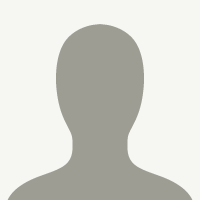 Carlo Dormeletti
Carlo Dormeletti